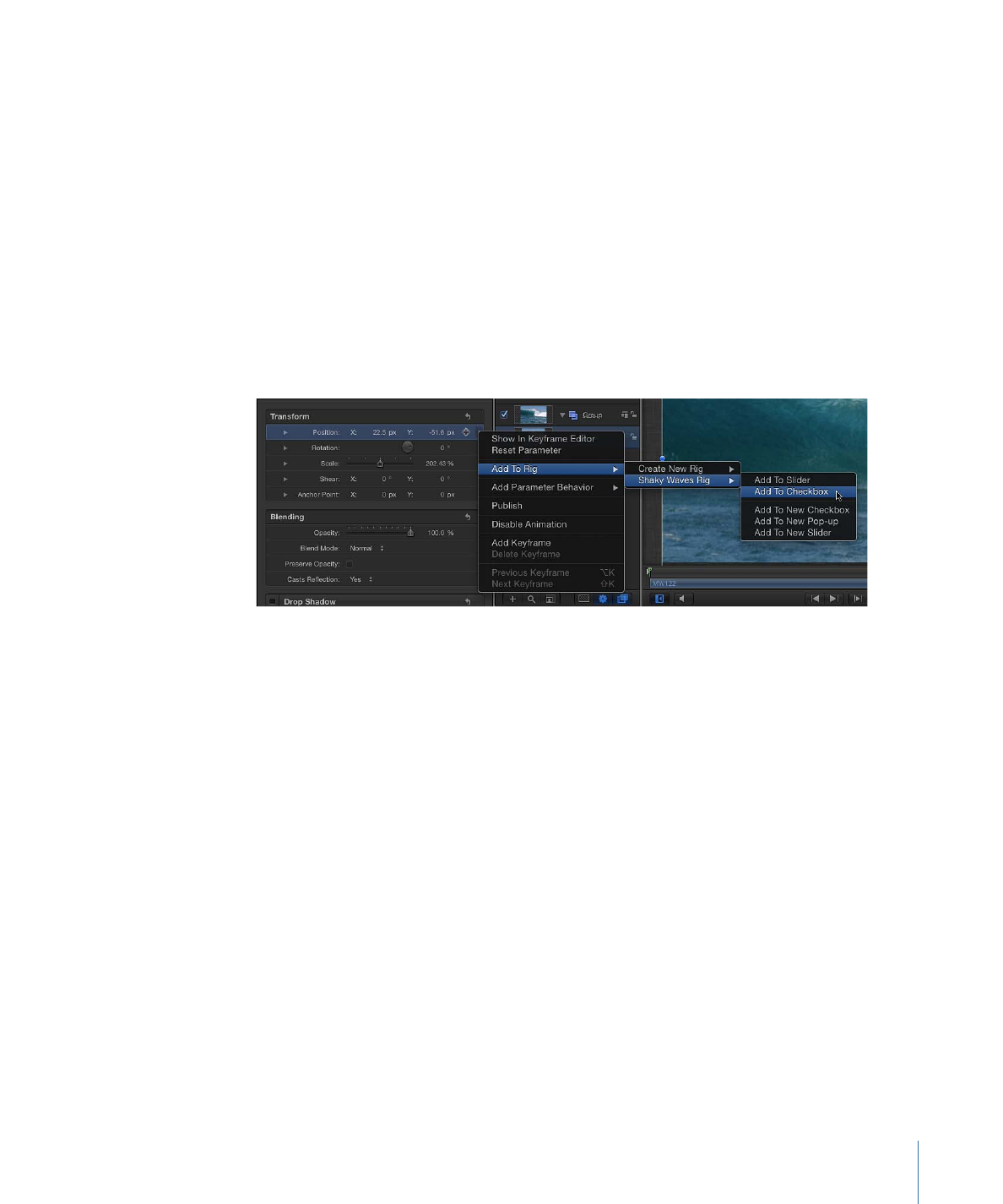
Steuern von Rigs über die Animationsmenüs der Parameter
Sie können ein Rig auch während dem Ändern bestimmter Parameter in Ihrem Projekt
erstellen oder ändern. Sie haben zum Beispiel die Möglichkeit, einen Parameter zu einem
Rig hinzuzufügen, ein Widget, das sich auf einen Parameter auswirkt, oder den
Originalparameter mithilfe des damit verbunden Widget-Steuerelements anzuzeigen,
einen Parameter aus einem Widget zu entfernen oder ein Rig zur Beeinflussung eines
Parameters zu erstellen. Diese Optionen stehen Ihnen im Animationsmenü für den
betreffenden Parameter im Bereich „Informationen „ zur Verfügung.
Parameter zu einem Rig hinzufügen
µ
Öffnen Sie im Bereich „Informationen“ das Animationsmenü (den Abwärtspfeil rechts
daneben) für den Parameter und wählen Sie „Zu Rig hinzufügen“ > „Rig“. Wählen Sie
dann ein Rig und ein bestimmtes Widget aus den Untermenüs aus.
Der Parameter wird zum ausgewählten Widget im Rig hinzugefügt.
Hinweis: Über dieses Untermenü können Sie auch ein Rig erstellen.
Parameter aus einem Widget löschen
µ
Öffnen Sie im Bereich „Informationen“ das Animationsmenü (den Abwärtspfeil rechts
daneben) für den zu löschenden Parameter und wählen Sie „Von Widget [Name des
Widgets] entfernen“.
Der ausgewählte Parameter wird aus dem Widget entfernt.
Hinweis: Parameter können aus einem Widget in der Parameterliste im Bereich
„Informationen“ > „Widget“ oder im Bereich „Informationen“ mit dem Originalparameter
entfernt werden.
Widget anzeigen, das einen Parameter steuert
µ
Öffnen Sie im Bereich „Informationen“ das Animationsmenü (den Abwärtspfeil rechts
daneben) für den Parameter und wählen Sie „Widget [Name des Widgets] anzeigen“.
Der Bereich „Informationen“ > „Widget“ wird angezeigt.
575
Kapitel 10
Verwenden von Rigs
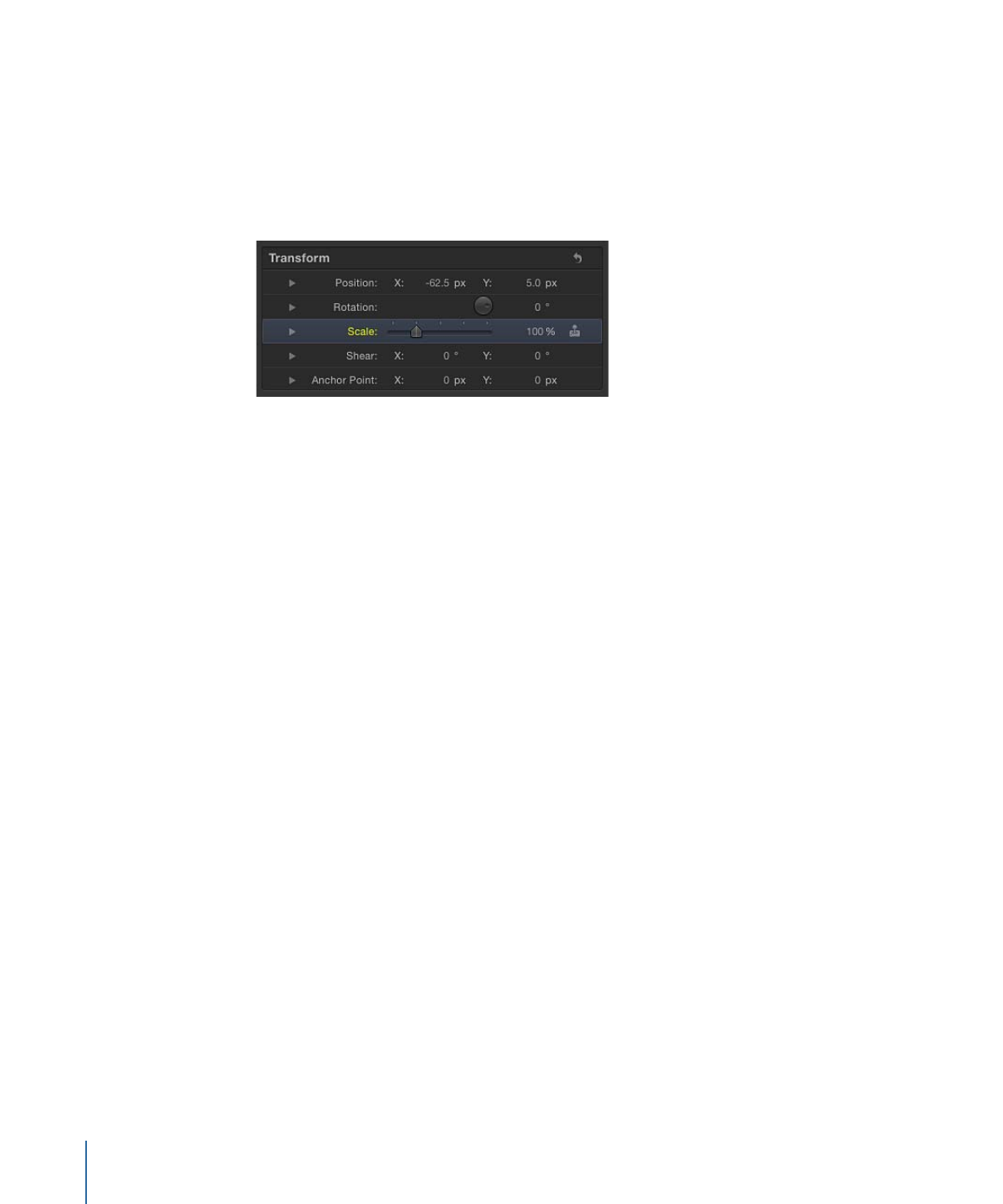
Die in einem Widget verwendeten Originalparameter anzeigen
µ
Öffnen Sie im Bereich „Informationen“ > „Widget“ (nicht im Bereich „Informationen“ >
„Rig“) das Animationsmenü (den Abwärtspfeil rechts daneben) für den Parameter und
wählen Sie „Zielparameter anzeigen“.
Der Bereich „Informationen“ mit dem Originalparameter wird geöffnet und der
Parametername blinkt kurz gelb auf.
Hinweis: Dieser Befehl kann besonders dann hilfreich sein, wenn ein Widget mehrere
Parameter mit ähnlichen Namen von verschiedenen Objekten steuert. Mit diesem Befehl
können Sie das übergeordnete Objekt identifizieren.